PubMed検索結果画面
PubMed検索の検索結果画面です。
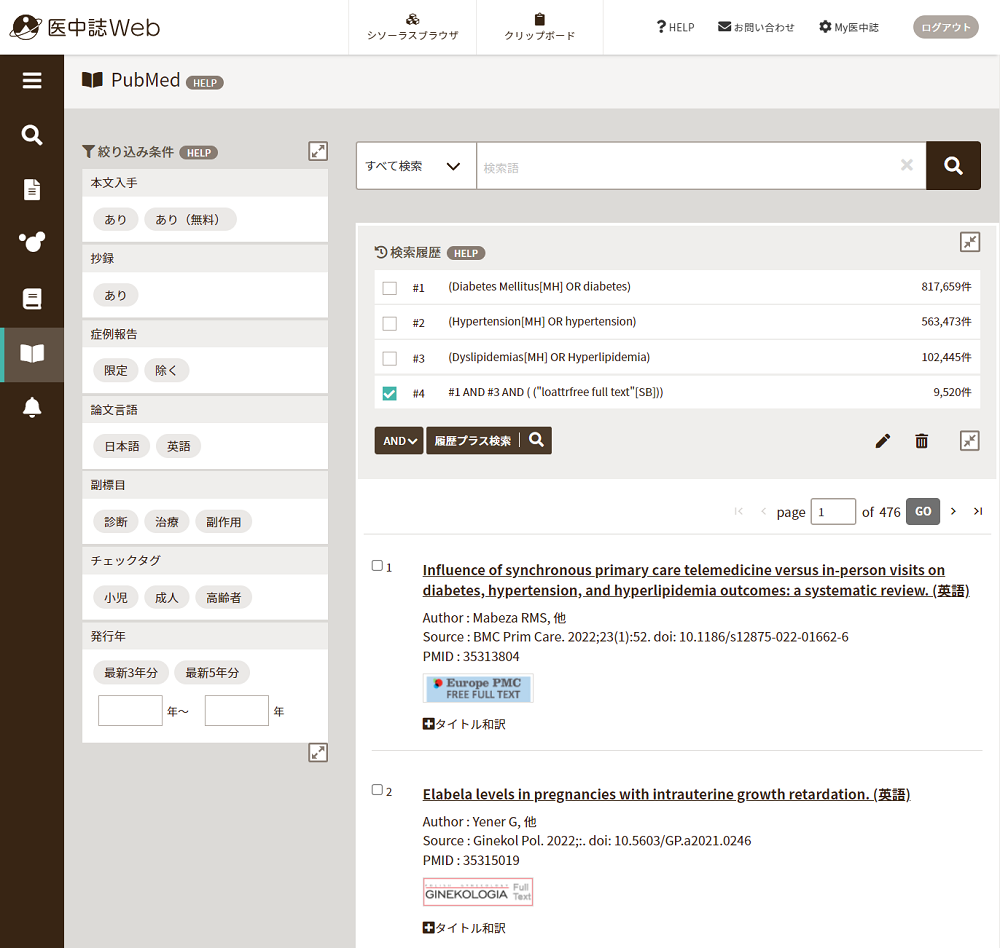
検索履歴の表示
検索ボックスと検索結果の間に、検索した履歴と検索のヒット件数が表示されます。ここから履歴を使った検索ができます。
また、検索履歴のステップナンバー(#1など)をクリックし 「この検索式の結果をPubMedで見る」 を選択すると、PubMedサイトへリンクして検索結果の一覧をご覧いただけます。
絞り込み条件
画面左側に絞り込み条件が表示されます。検索結果画面から新たなキーワードで検索する場合や、検索履歴をさらに絞り込む場合のどちらにも利用できます。
デフォルトで表示されている絞り込み条件は一部のみです。右上(または右下)の 「」 をクリックすると、全ての絞り込み条件が表示されます。
ページ移動
「」 「」など矢印をクリック、または、表示させたいページを数字で指定して、検索結果のページ移動ができます。
検索結果(表示されるデータの内容)
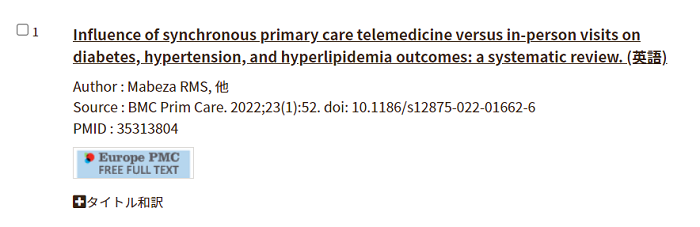
- 論文タイトル
- 論文タイトルのタイトルが表示され、末尾に原文の言語が括弧内に表示されます。
- 論文タイトルをクリックすると、PubMedの該当ページにリンクします。Abstractや付与されているMeSHなどはそちらでご確認ください。
- Author(著者名)
- 筆頭著者名が表示されます。
- 著者の所属や第二著者以降は、論文タイトルをクリックしてPubMedの該当ページでご確認ください。
- Source(収載誌)
- 論文の掲載されている雑誌の情報を以下の構成で表示します。(データのない部分は空欄となります。)
- 雑誌名.発行年;巻(号):ページ
- DOI(Digital Object Identifier)
- インターネット上で流通する論文などのコンテンツに付与されるコード(一意に識別するID)です。
- 10から始まる文字列です。
- PMID
- PubMedで論文ごとに付与されている6~8桁の番号です。
- タイトル和訳
- 翻訳APIで和訳した論文タイトルを表示します。
検索結果の出力
医中誌WebのPubMed検索には、印刷やダウンロードなどの出力機能が用意されていません。出力したい場合は、検索履歴のステップナンバー(#1など)をクリックし 「この検索式の結果をPubMedで見る」 を選択し、PubMedサイトに移動して行ってください。
